Excel中经常需要使用到自动求和公式,自动求和具体该如何操作呢?接下来小编举例简单的例子告诉大家excel设置自动求和公式的方法。excel设置自动求和公式的方法设置自动求和公式步骤1:将鼠标放在要求和数据区域的紧挨着的下面一个单元格,如下图的D10单元格,然后点击【开始】-【自动求和】按钮就可以自动求D......
如何利用 excel 来制作一个简单的抽奖小程序
今天就和大家分享下如何用Excel来制作一个简单的抽奖小程序,首先我们来看下最终效果:

想做出这样的一个抽奖模型其实并不难,所用到的只有indirect、counta和randbetween3个函数公式以及一点vba宏的知识。我们甚至可以不用下面的开始和结束按钮,不加宏都可以制作出来一个简单的抽奖模型,具体怎么做呢?为大家来揭秘一下。
首先,我们将需要抽奖的名单填充到A列,然后选择一定区域合并单元格将来显示抽奖结果,这个可以根据自己的审美喜好来调整。
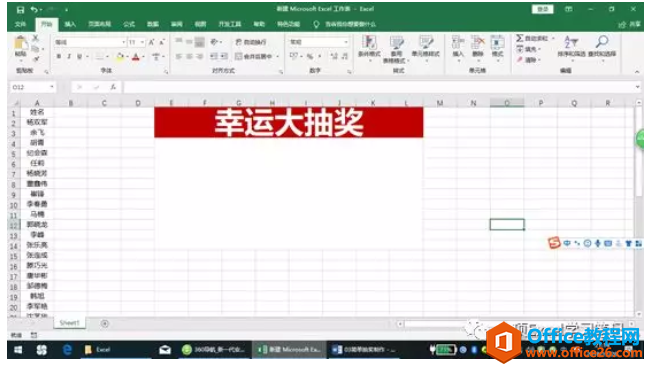
第二步,在抽奖结果单元格填充公式:=INDIRECT("a"&RANDBETWEEN(2,COUNTA(A:A))),然后隐藏A列。
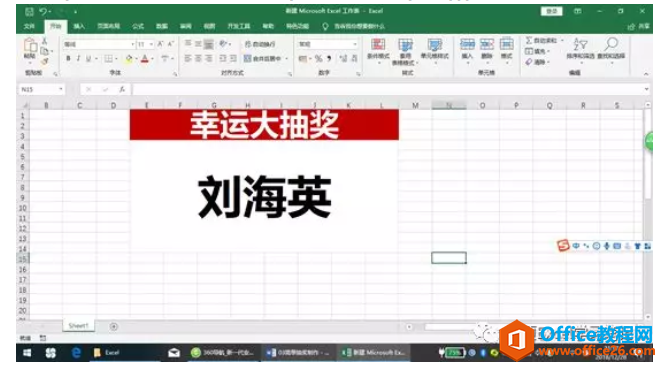
这个时候你会发现,我们按住F9键,中奖结果就是发生改变。(可以把F9当成抽奖开关,长按一直刷新,松开就出结果),对于我们要求低的读者来说,已经是可以直接拿来用了。
为什么会有这种效果呢?我们来解释下=INDIRECT("a"&RANDBETWEEN(2,COUNTA(A:A)))这串公式的含义。
① COUNTA(A:A),计数作用,来数一下A列包括表头“姓名”以外非空单元格的数量,即有多少人参与抽奖(通过这个公式,不管之后姓名是增加还是减少,公式都不用再改)
② RANDBETWEEN(2,COUNTA(A:A)),在2到N直接随机取数(N为名单最后一个单元格的行数)
③ INDIRECT("a"&RANDBETWEEN(2,COUNTA(A:A)))即表示A?单元格的值,?就是RANDBETWEEN(2,COUNTA(A:A))的随机结果,也就是从A2到AN单元格随机选中一个单元格。(从A2开始是因为A1为表头)
F9单元格控制randbetween公式的刷新,所以我们可以制作出一个简单的抽奖程序。
标签: excel制作抽奖小程序
相关文章
